
فلش درایو فرمت نشده: چه باید بکنید؟ نحوه فرمت کردن یک درایو فلش از طریق "DiskPart"؟
مقاله راهی برای فرمت کردن یک کارت فلش هدایت خواهد کرد.
جهت یابی
درایو فلش یک کمد خوب برای ذخیره اطلاعات دیجیتالی است که ما نه تنها می توانیم آزادانه و به راحتی از محل به محل انتقال، بلکه فقط راز نگه داریم. اما، مانند هر دستگاه دیگر، با یک درایو فلش نیز، گاهی اوقات مشکل است.
گاهی اوقات کاربران کامپیوتر با برخی از مشکلات مواجه می شوند که با پاک کردن درایوهای فلاش همراه است. درایو خارجی به سادگی فرمت نشده است. چه کاری باید انجام دهید؟ آیا این مشکل این مشکل را حل می کند؟
در این مقاله، شما یاد خواهید گرفت که چرا فلش درایو فرمت نشده و نحوه ایجاد فرآیند قالب بندی به روش های مختلف است.
دلایل فلش درایو را تشکیل نمی دهد؟
دلایلی که درایو فلش فرمت نشده است ممکن است متفاوت باشد. این بسیار ممکن است که مجرمان برنامه آنتی ویروس است. نه، آنتی ویروس، البته، یک چیز بسیار ضروری است، اما گاهی اوقات دفاع در جهت مخالف بازی می کند. به عنوان مثال، یک درایو فلش که به یک کامپیوتر متصل می شوید، "در نظر" از آنتی ویروس است، زیرا شما به سادگی نمی توانید چنین عملیاتی را با آن به عنوان پاکسازی کامل انجام دهید، یعنی قالب بندی.
مشکل به سادگی حل شده است. قطع کردن همه چیز که به نحوی مرتبط با درایو خارجی متصل است، برنامه های حفاظتی را غیرفعال کنید، تمام برنامه های کاربردی را که در درایو فلش باز کرده اید را ببندید. لازم است که سیستم عامل شما بر روی کامپیوتر به فرآیند قالب بندی اجازه دهد. اما اگر آن را کمک نمی کند، سعی کنید مشکل را به دیگری حل کنید.
یک درایو فلش USB را با استفاده از کنسول فرمت کنید
فرض کنید شما نمی توانید فلش درایو را از نفوذ برنامه های خارجی آزاد کنید. و اگر مشکل دقیقا در این مورد باشد، ما می توانیم فلش درایو USB را با استفاده از کنسول فرمت کنیم. برای انجام این کار مراحل زیر را انجام دهید:
- منو را باز کن " شروع کردن"و سپس بر روی مورد کلیک کنید" انجام دادن". پنجره سیستم باز می شود که در آن شما باید وارد کنید " diskmgmt.msc"(در تصویر مشاهده کنید) و روی" کلیک کنید " خوب«.
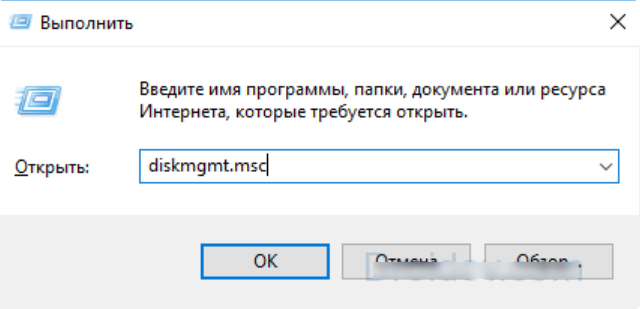
دستور "diskmgmt.msc" را وارد کنید
- بعد، پنجره سیستم دیگری با لیست تمام درایوهای متصل به کامپیوتر شما باز می شود. این مدیریت دیسک. درایو فلش خود را در لیست پیدا کنید، روی آن راست کلیک کنید و سپس روی منوی باز کنید که به مورد باز می شود " فرمت«.
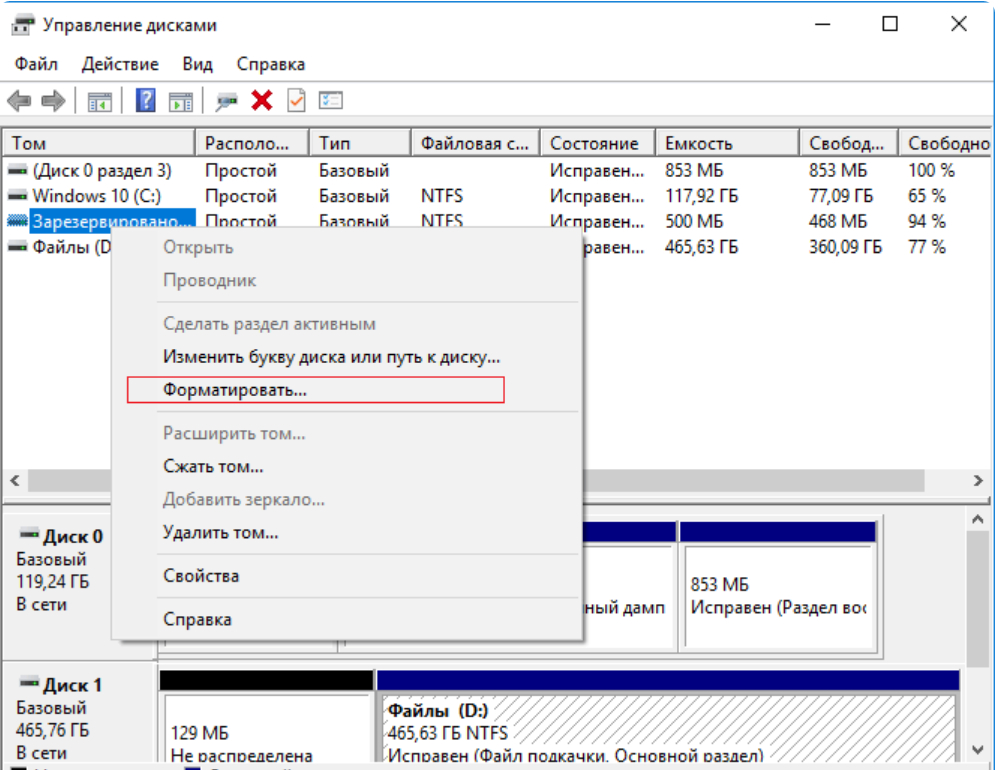
فرمت فلش درایو
- بعدا فرآیند قالب بندی طولانی مدت منتظر خواهد بود
اگر اقدامات فوق را تصویب نکنید، ما از روش های دیگر استفاده می کنیم.
یک درایو فلش را از طریق "DiskPart" فرمت کنید
وظیفه ما این است که کار را به پایان برساند. اگر ما با روشهای بسیار ساده ای بسیار ساده برای حل مشکل کمک نکنیم، اقدامات موثرتر از عصبانی خوب استفاده می شود. در اینجا هیچ چیز ما را متوقف نخواهد کرد. ما از فرمان استفاده خواهیم کرد " diskpart"و ما موارد زیر را انجام خواهیم داد:
- از طریق منوی شروع، به " انجام دادن"همانطور که ما در اولین دستورالعمل انجام دادیم. در پنجره سیستم، وارد کنید " cmd"و روی" کلیک کنید " خوب«.
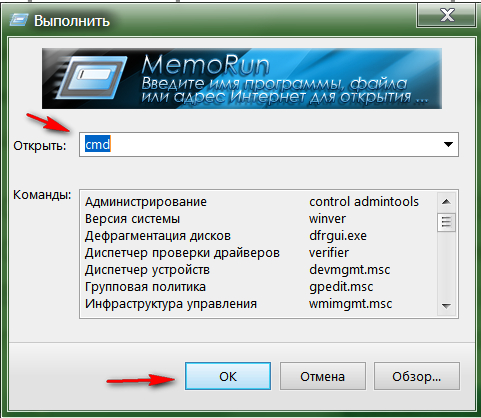
دستور "CMD" را وارد کنید
- بعدی خط فرمان را باز می کند. نترسید که با او بسیار راحت و ساده کار کنید. فرمان را وارد کنید " diskpart"(در اینجا و سپس تمام دستورات بدون نقل قول وارد می شوند) و کلیک کنید" وارد". بعد، خط فرمان دوم باز می شود (شما می توانید اول را ببندید). در حال حاضر وارد " دیسک لیست"و دوباره کلیک کنید" وارد«.
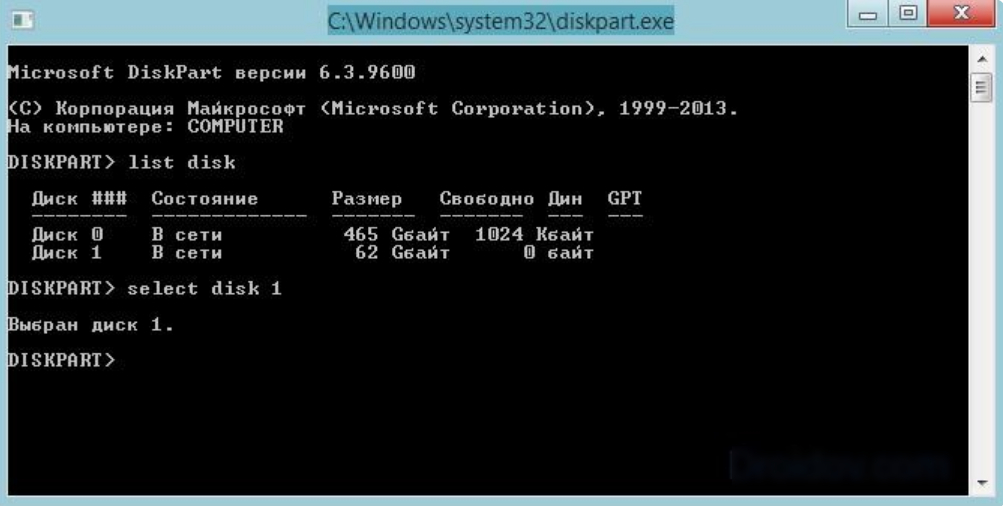
دستور "دیسک لیست" را وارد کنید و روی "Enter" کلیک کنید
- علاوه بر صفحه نمایش کنسول سیاه، لیستی از دیسک های متصل به کامپیوتر شما را مشاهده خواهید کرد. درایو پیش فرض فلش باید آخرین در لیست باشد. اگر یک درایو فلش یک هارد دیسک دارید، اولین بار به نام " دیسک 0"، و دوم -" دیسک 1". اگر دو هارد دیسک، درایو فلش نامیده می شود " دیسک 2" و غیره. بسته به نام فلش درایو (در مورد ما " دیسک 1") دستور را وارد کنید" دیسک 1"و مطبوعات" وارد«.
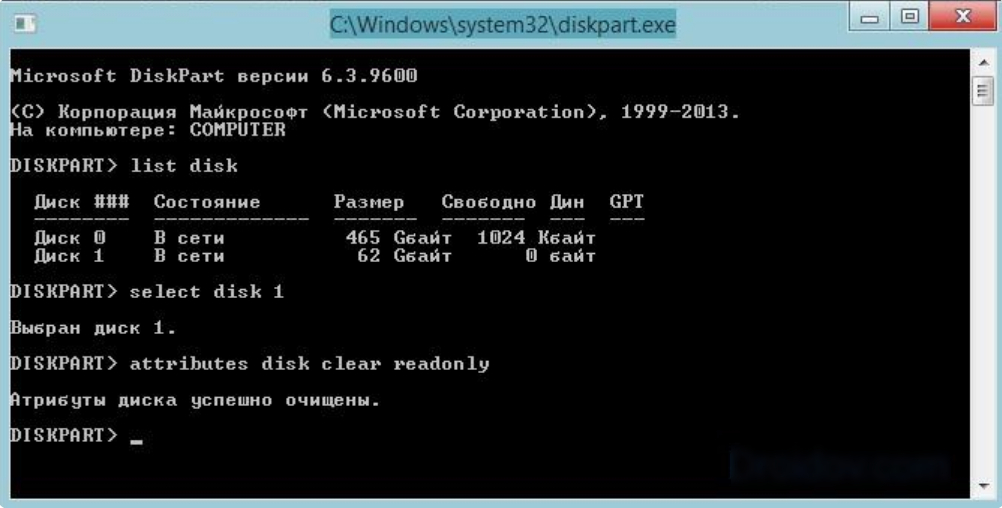
دستور "دیسک 1" را وارد کنید و روی "Enter" کلیک کنید
- سپس ما حفاظت از درایو فلش را حذف خواهیم کرد. ما دستور را وارد می کنیم (" ویژگی ها دیسک را روشن می کند")، کلیک" وارد". بعدی، وارد کنید " ویژگی دیسک"، مطبوعات" etner«.
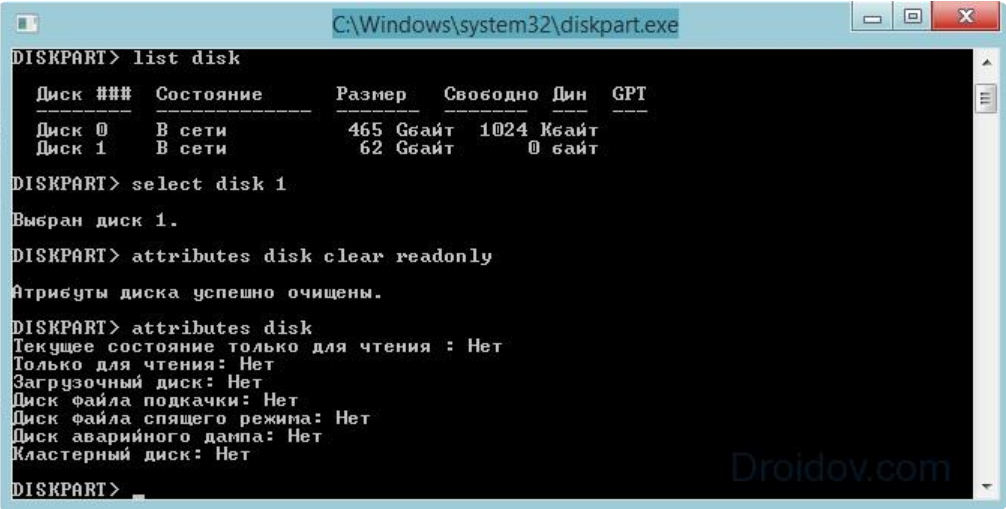
دستور را وارد کنید ("ویژگی ها دیسک پاک کردن Readonly")، روی "Enter" کلیک کنید. بعد، "ویژگی های دیسک" را وارد کنید، روی "etner" کلیک کنید
- همه چيز. حالا کلیک کنید " خروج"ما از کنسول ترک می کنیم و به آرامی فلش درایو USB را به طور معمول فرمت می کنیم (پیش بارگذاری کامپیوتر، فقط در مورد).
ویدئو: فلش درایو فرمت شده، تعمیر به وسیله "ویندوز"
